아이폰 집중모드, 나만을 위한 맞춤 설정 방법
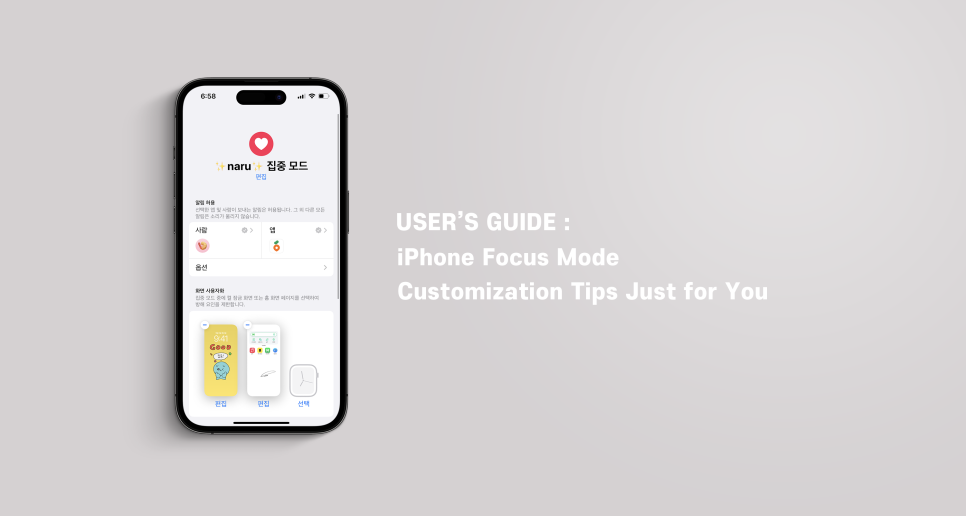
아이폰 집중모드 세팅하기
아이폰에는 수면, 운동, 업무 등 각각의 상황에 집중할 수 있는 다양한 개인화 세팅(집중모드)들이 있습니다. 각 모드마다 조금씩 설정이 다른데요. 예를 들어 다른 요소들에 방해받지 않는 상황을 만들어주는 방해금지모드는 전화가 오더라도 수동으로 알림센터를 열지 않는 한 알아챌 수 없고, 홈 화면을 열더라도 앱 위에 신경쓰지는 숫자 배지가 뜨지 않죠. 하지만 단순히 잠을 잘 자게 해주는 수면모드는 화면이 어두워지고 소리가 울리지 않을 뿐, 핸드폰을 열면 언제라도 앱 알림배지나 부재중 전화를 확인할 수 있습니다. 오늘은 이러한 집중모드를 나에게 맞춰서 설정할 수 있도록 도와드릴게요.
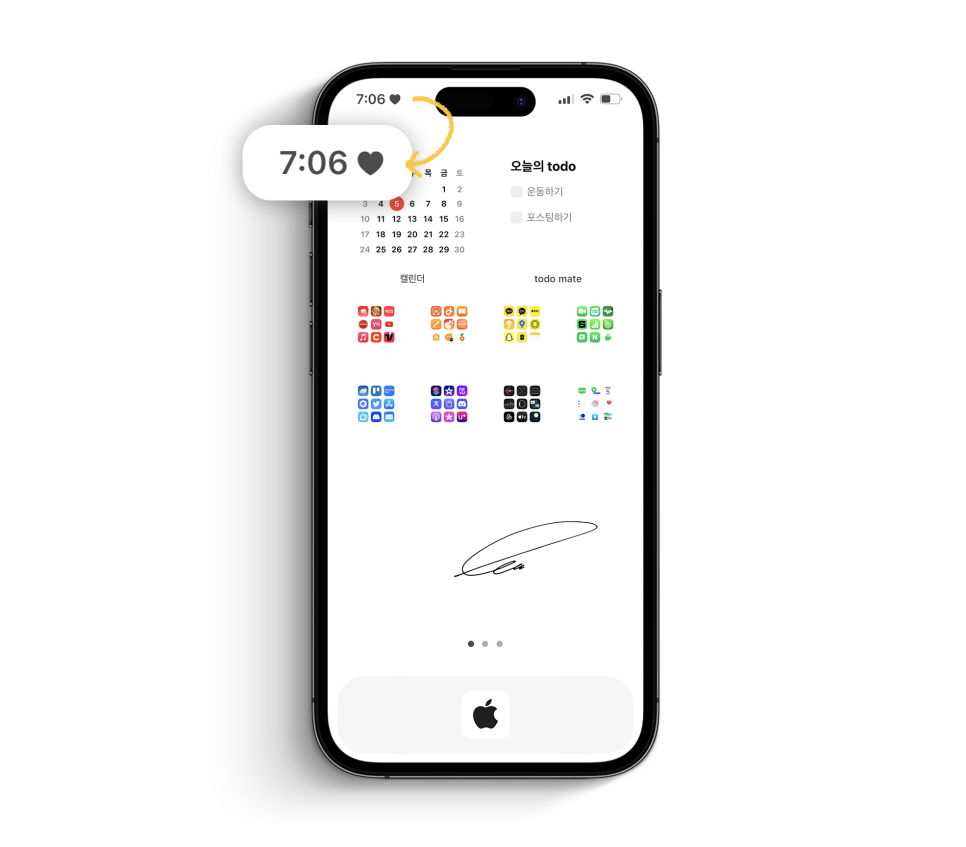
사람들이 가끔 궁금해하는 시계 옆 하트, 집중 모드입니다.
집중모드 만들기

홈화면의 오른쪽 위를 가볍게 쓸어내려
제어센터를 열어줍니다. 집중모드를
누른 뒤 맨 아래쪽 + 버튼을 선택할게요.
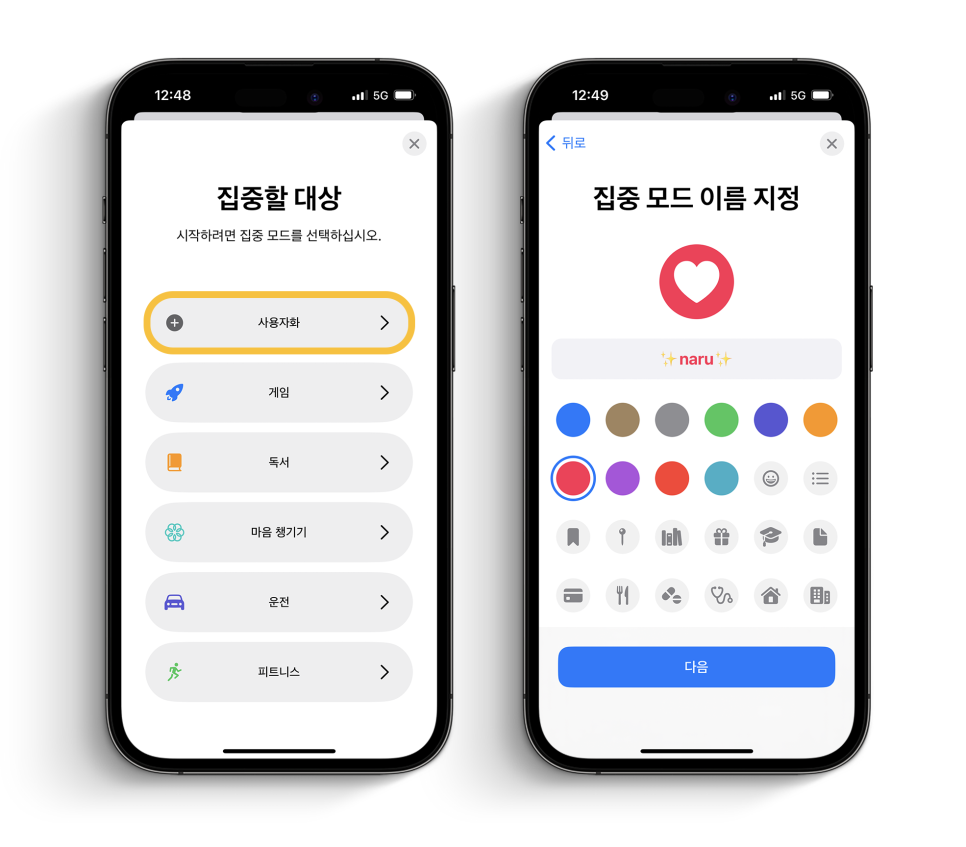
다양한 집중모드가 이미 준비되어 있지만,
나만을 위한 맞춤 세팅을 하나 만들어볼게요.
맨 위의 사용자화를 누른 뒤 원하는 아이콘과
이름을 설정해줍니다.
이 때 선택한 아이콘은 해당 모드를 켰을 때
아이폰 왼쪽 상단의 시계 옆에 나오기 때문에
하트나 고양이 발바닥 같은 귀여운 아이콘을
설정하시는 분들이 많아요.
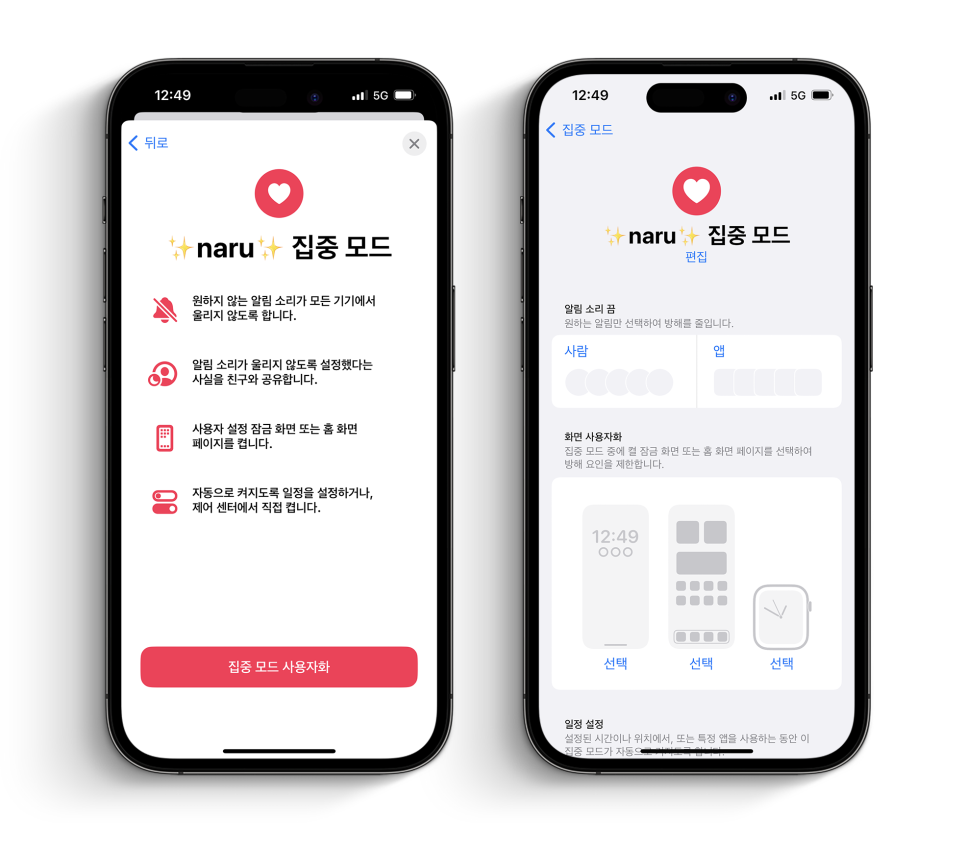
나만의 집중모드가 만들어졌습니다.
이제는 원하는 대로 하나씩 세팅해볼게요.
알림 사용자화
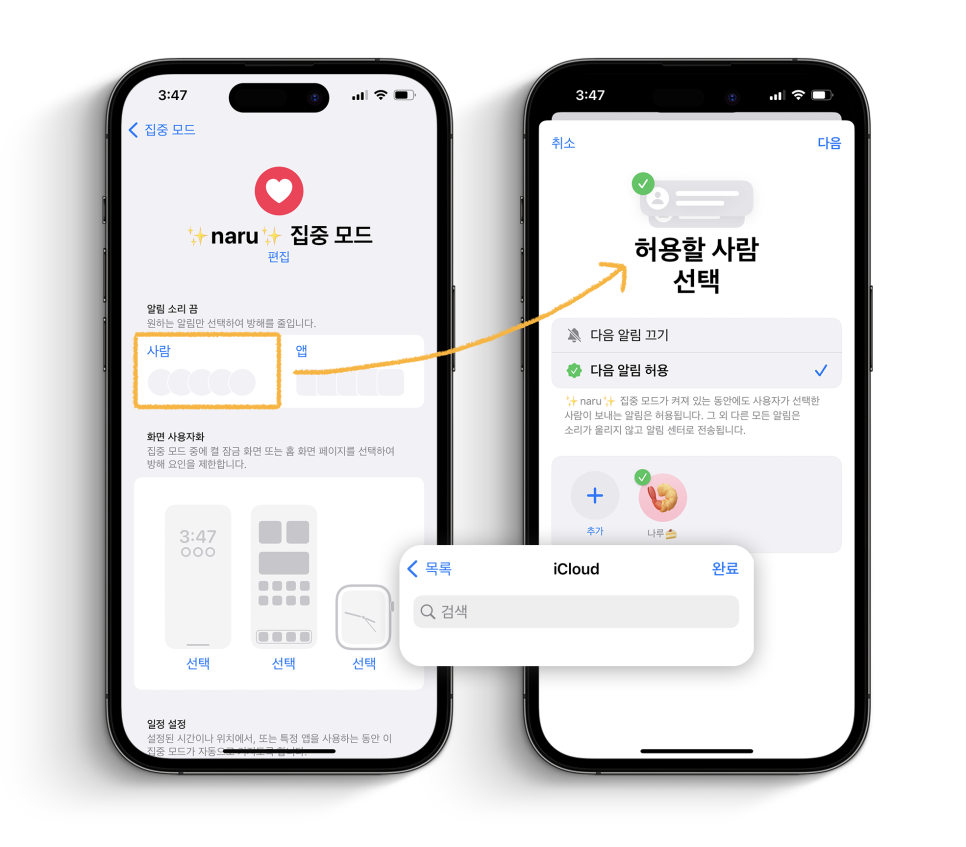
사람 버튼을 눌러서, 집중모드 중에도
꼭 연락을 받을 사람을 설정할 수 있어요.
추가를 눌러 주소록에 있는 사람을 선택합니다.
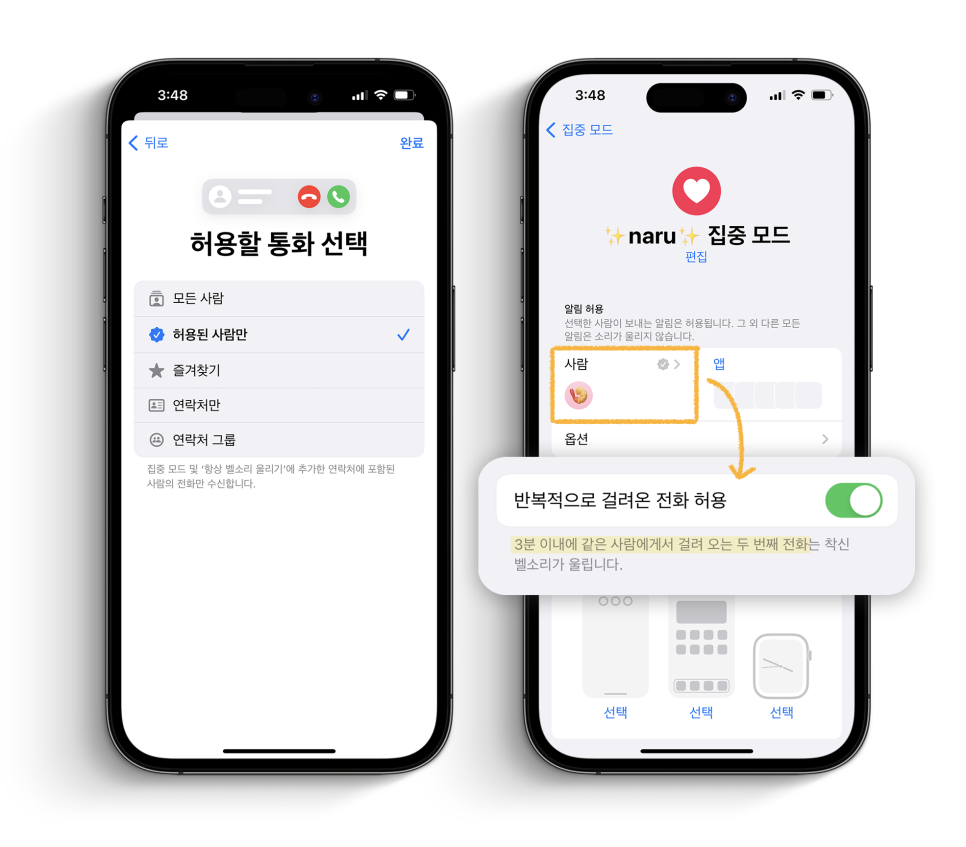
허용된 사람만에 체크하면, 이제
해당 사람이 보내는 전화나 문자를 제외하고는
집중모드 중에 알림이 오지 않습니다. 완료 후
하나 더 체크해두셔야 할 부분이 있어요,
사람 탭을 다시 눌러보시면, 아래에
반복적으로 걸려온 전화 허용 옵션이 있습니다.
같은 사람이 연달아서 전화를 2통 할 경우에는
급한 연락이라고 판단해 집중모드 중에도 벨소리나
진동이 울리게 하는 건데요, 원치 않을시 꺼줍니다.
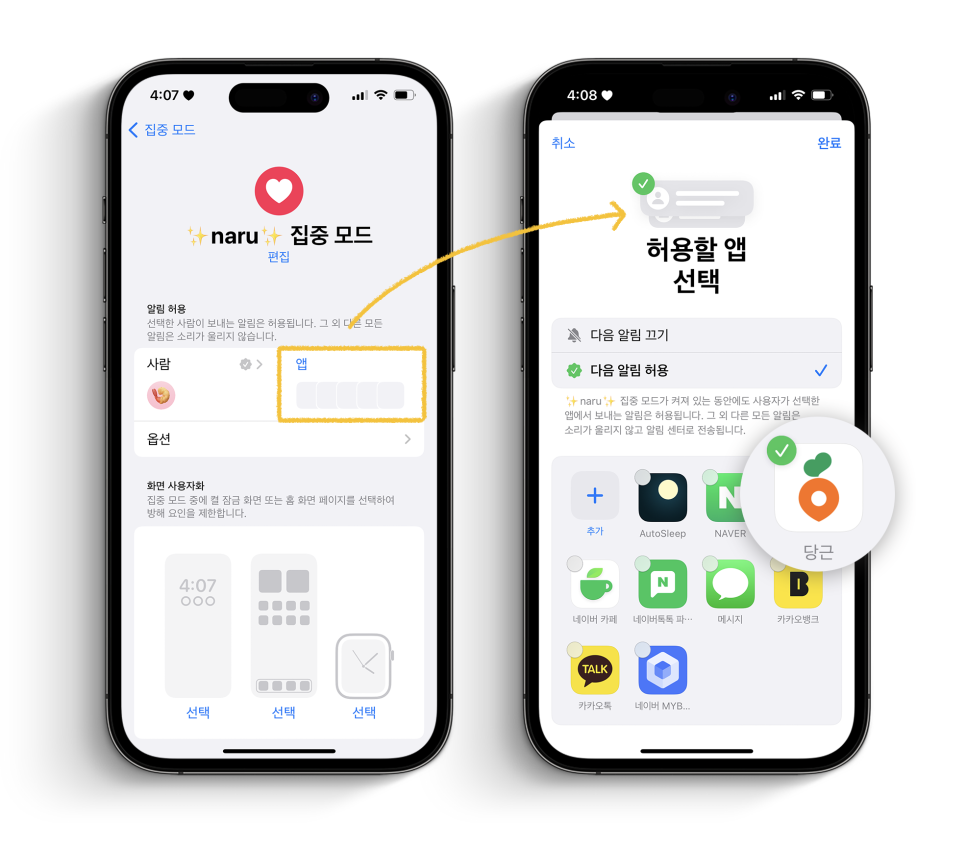
마찬가지로 어떤 상황에서도
알림을 받을 앱을 선택할 수 있습니다.
당근마켓에서 오는 채팅만은 24시간 받아야겠다면
이렇게 당근마켓만 허용해주시면 됩니다.
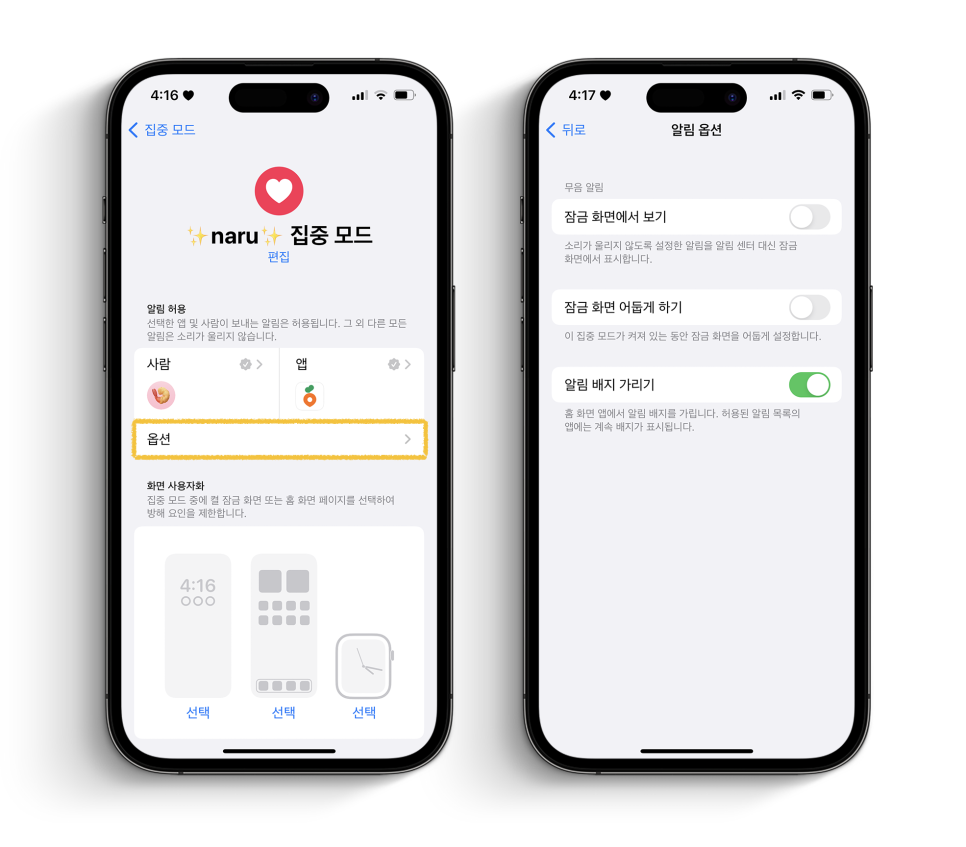
마지막으로 옵션 탭을 누르면
세 가지의 설정이 있습니다.
가운데의 잠금화면 어둡게 하기는 말 그대로
다크모드같은 옵션이니 설명을 생략할게요.
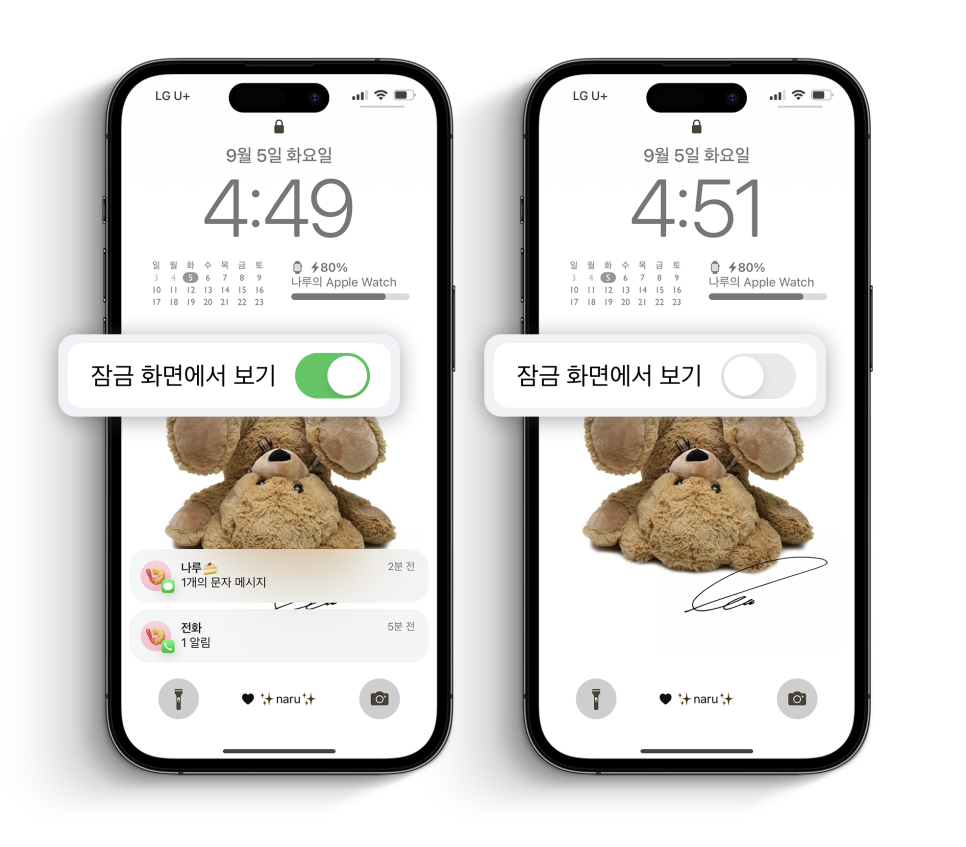
잠금 화면에서 보기를 활성화하면
수신되지 않은 전화들, 울리지 않은 알림들이
잠금화면에 실시간으로 표시됩니다.
해당 옵션을 끌 경우(기본)에는 홈화면 왼쪽 위
를 손으로 쓸어내려 알림센터를 확인하기 전에는
어떤 전화나 알림이 왔는지 알 수 없습니다.
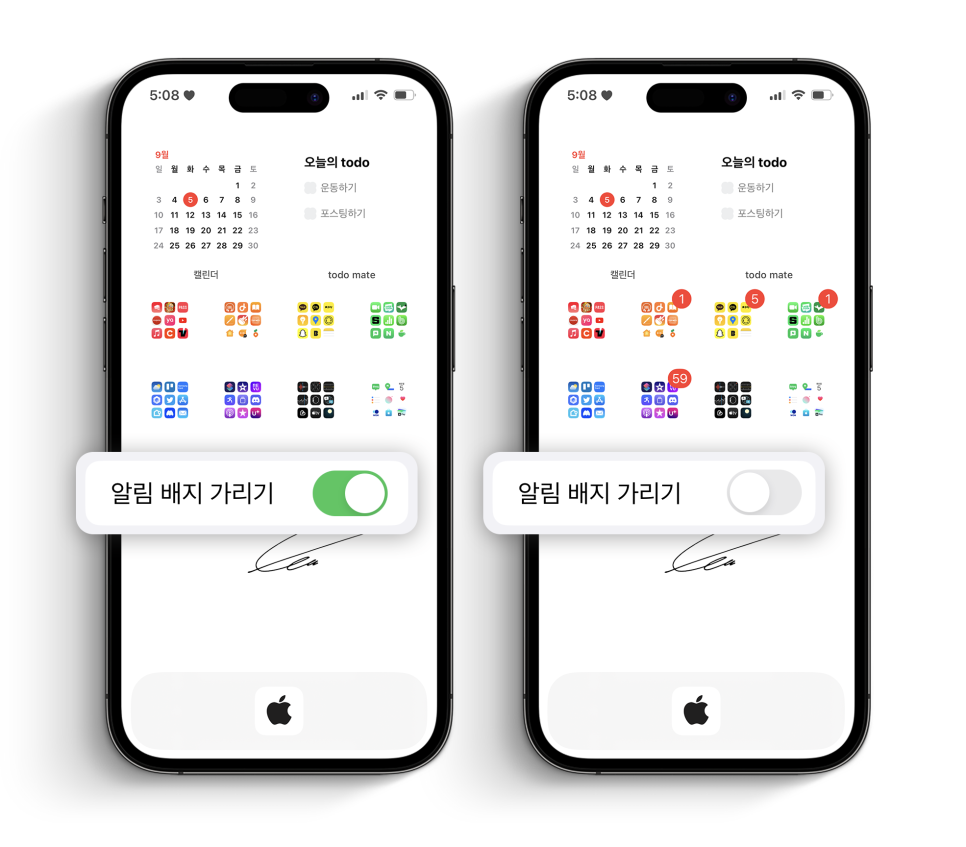
알림 배지 가리기를 활성화하면, 집중모드 시
오른쪽과 같이 모든 앱의 알림이 숨겨집니다.
카톡이 울리지 않아도, 쌓여 있는 숫자를
보면 궁금해서 확인하고 싶어지잖아요?
다른 데 정신이 팔리지 않도록 잠시 가리는 거예요.
화면 사용자화
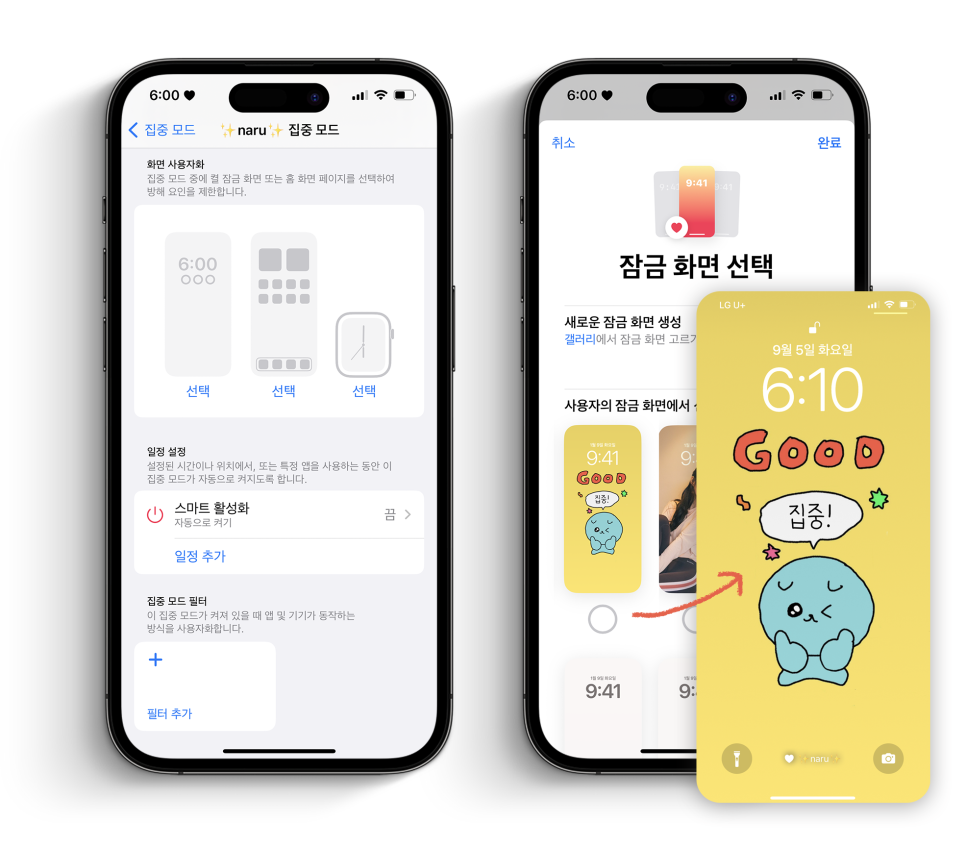
집중모드를 켜면 왼쪽 위 시계 부분에
작은 아이콘이 뜨기 때문에 구분할 수 있지만,
눈에 띄는 차이는 아니기 때문에 지금 해당 모드가
켜져 있다는 사실을 모를 수도 있습니다.
그래서 원치 않게 전화가 자동 거절되기도 하죠.
집중모드 전용 화면을 하나 만들어 설정해놓으면
아! 지금 집중모드구나 확실히 알 수 있겠죠.
잠금화면&홈화면을 각각 세팅하는 법은 ?
아래 글대로 설정하시고 위 화면에서 선택하시면 돼요.
아이폰 홈화면 잠금화면 설정 최근 아이폰 잠금화면, 홈화면 꾸미는 방법을 정리해 드렸는데요. 기존에 아...
blog.korea-iphone.com
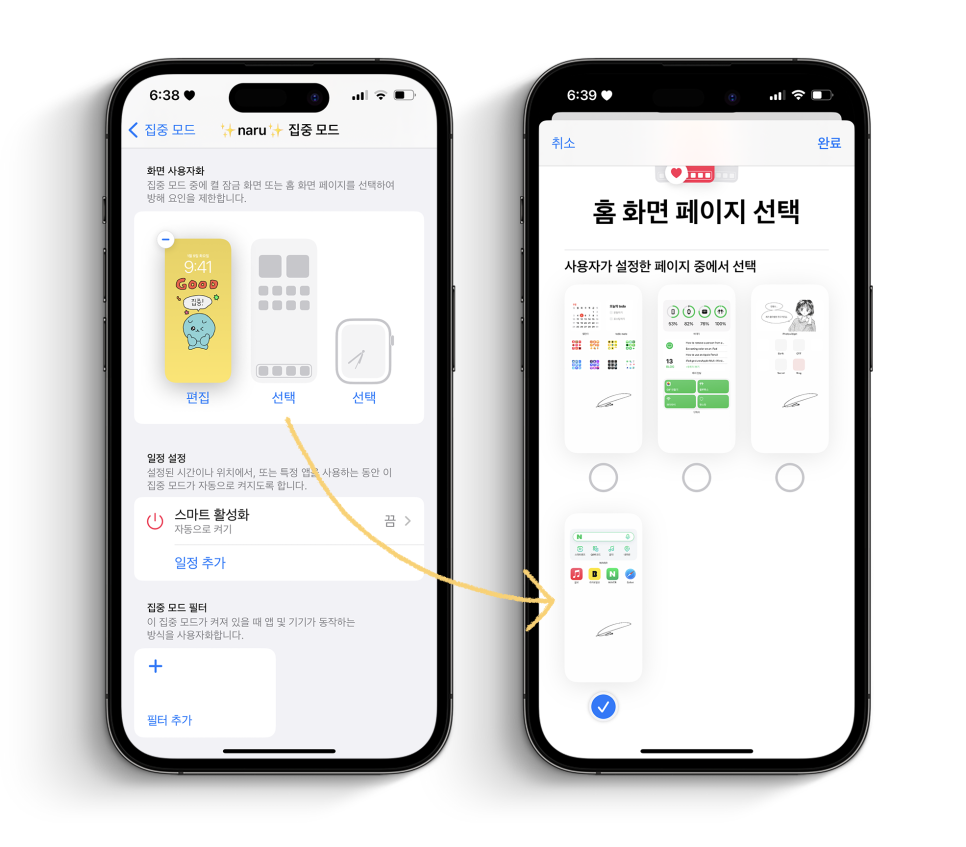
단순히 아이폰 잠금화면이나 홈 화면의
배경 이미지만 바꾸는 것이 아니라
홈 화면 구성 자체도 따로 세팅할 수 있기 때문에,
인스타나 카톡, 페북 등 재미있어 보이는 앱은 전부
치워놓은 심플한 화면만 나타나게 할 수도 있어요.
(해당 홈화면은 평소에는 숨겨둘 수 있습니다)
설정/해제
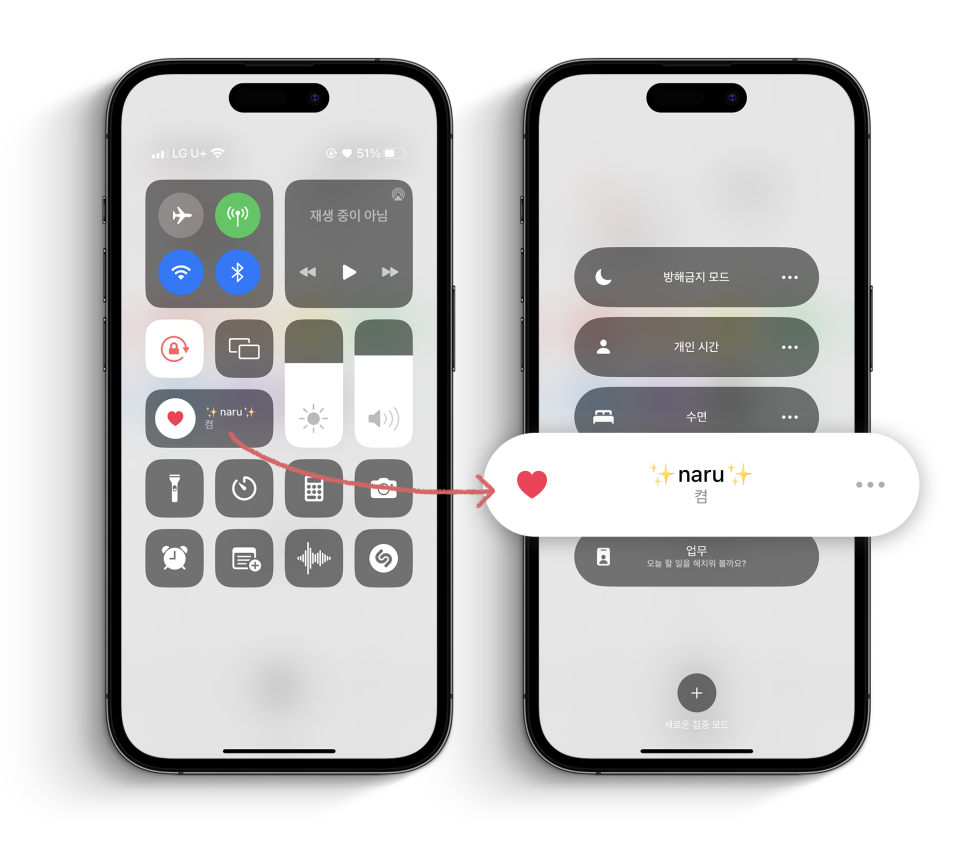
이제 나만을 위한 맞춤모드가 완성되었습니다.
원할 때 실행해 나만의 시간을 가질 수 있어요.
제어센터를 내려 집중모드를 눌러 활성화하면 끝!
같은 방식으로 해제할 수 있습니다.
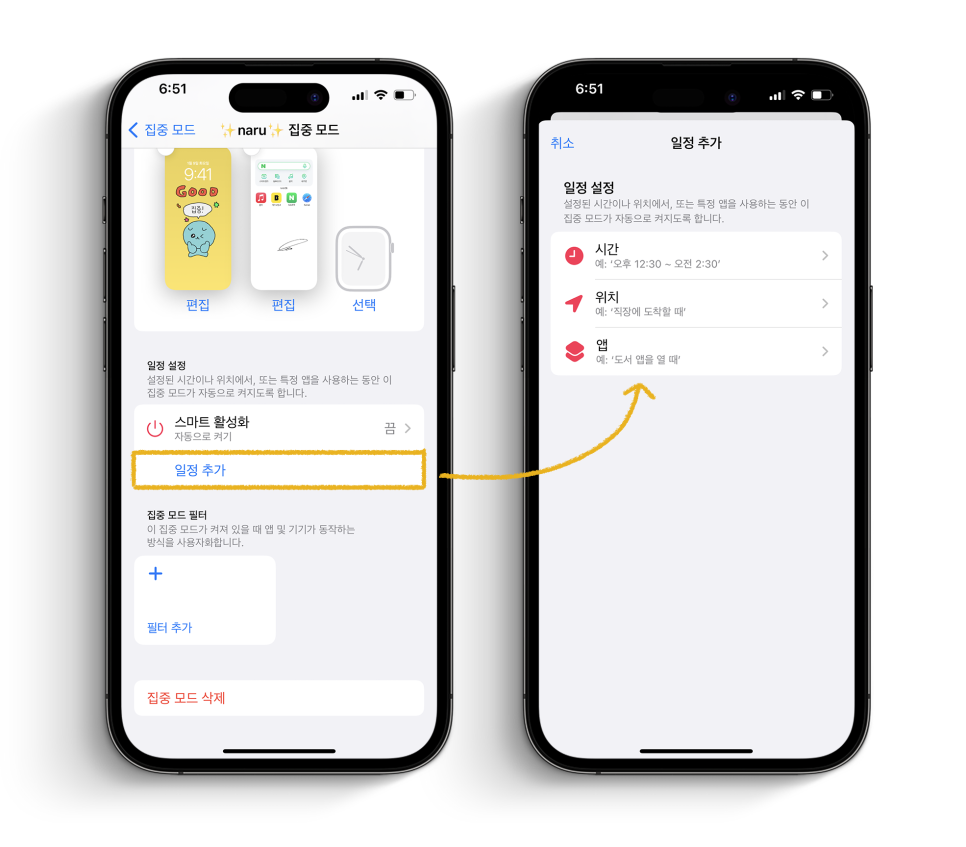
수동으로 실행하지 않아도 특정 시간, 장소에서,
아니면 유튜브나 넷플릭스같은 앱을 실행했을 때
자동으로 켜지도록 설정해둘 수도 있습니다.
예를 들면 독서실에 도착하면 활성화되고,
독서실을 떠나면 자동으로 꺼지도록 말이에요!
정리
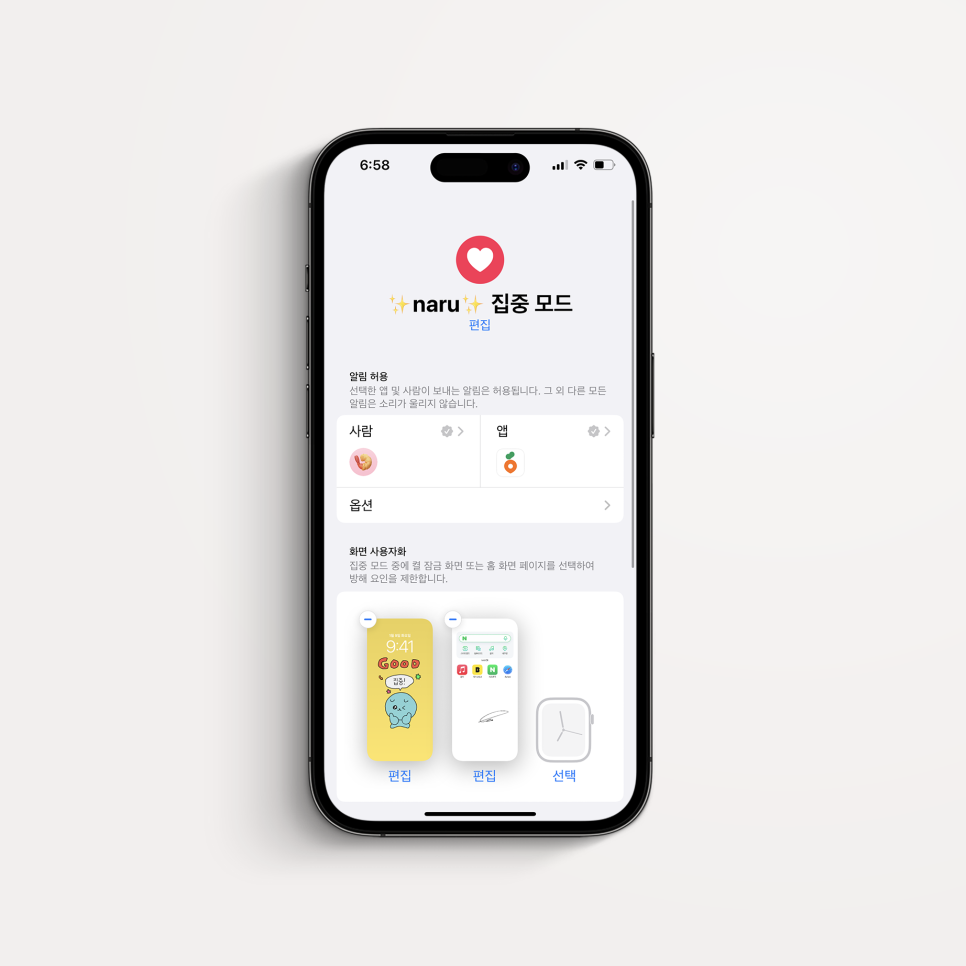
아이폰 집중모드, 나만을 위한 맞춤 설정 방법
저번 포스팅에 이어서 나만을 위한 집중모드 설정 방법에 대해 알아보았습니다. 누구의 전화도 받지 않고, 카톡이나 인스타 알림 같은 것도 신경쓰지 않고 싶을 때가 있는데 핸드폰은 써야겠을 때 정말 좋은 옵션이죠. 설정 맨 하단의 앱 필터 기능도 사람에 따라서 굉장히 유용하게 쓸 수 있는데, 이 기능은 다음 포스팅에서 조금 더 깊게 알아볼게요.
참고로 해당 옵션을 켜 두었을 때 오는 전화들은 단순히 알림만 안 울리는 것이 아니라, 수신 거절됩니다. 내가 수동으로 전화거절을 눌렀을 때와 같은 안내음이 나와요.( "상대방이 전화를 받을 수 없어…" ) 이 부분 때문에 오해가 생기는 경우도 있으니 알고 계시면 좋겠습니다. 정확히 어떻게 들리는 지 궁금하시다면 아래 포스팅에 영상이 첨부되어 있으니 참고해보세요!
아이폰 방해금지모드 핸드폰을 끌 수는 없는데, 누구의 연락도 받고 싶지 않을 때가 있습니다. 핸드폰으로 ...
blog.korea-iphone.com